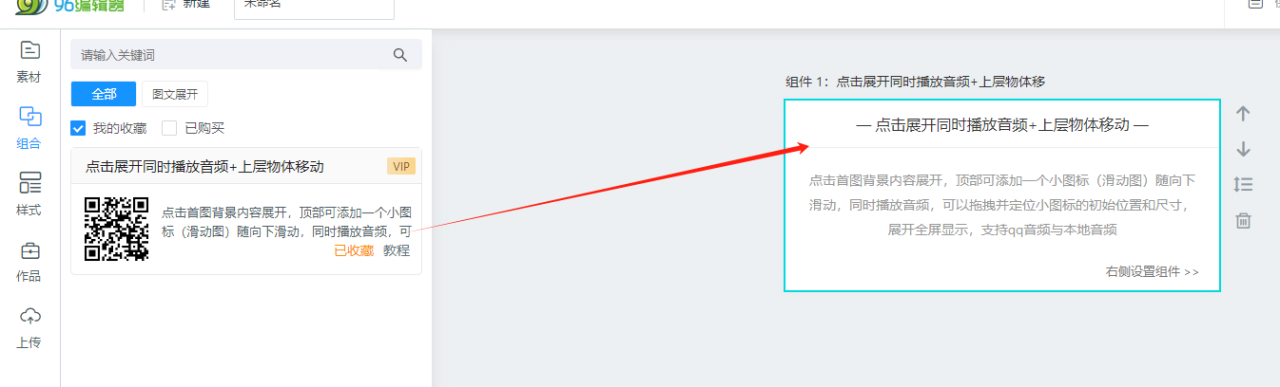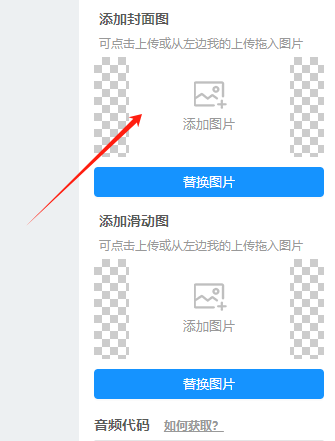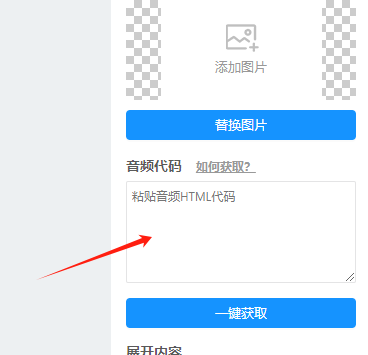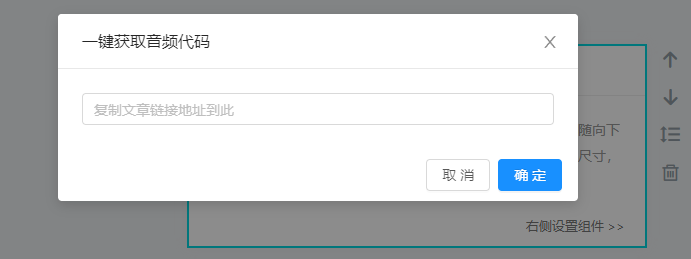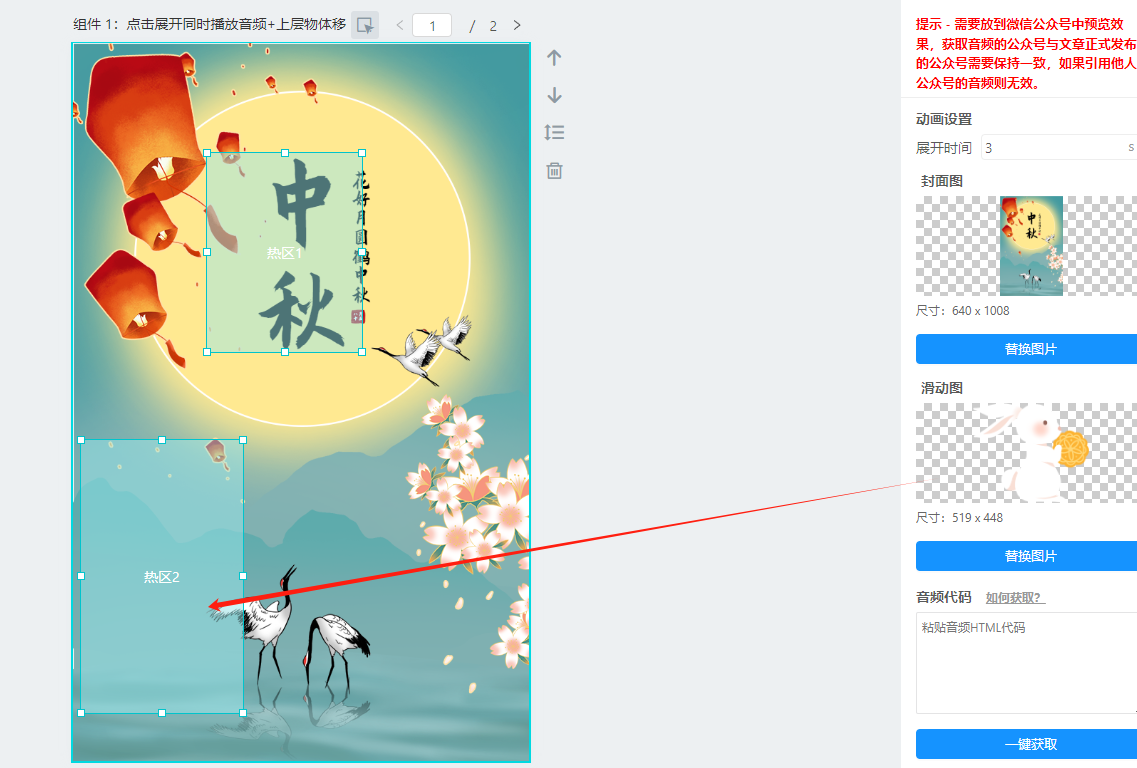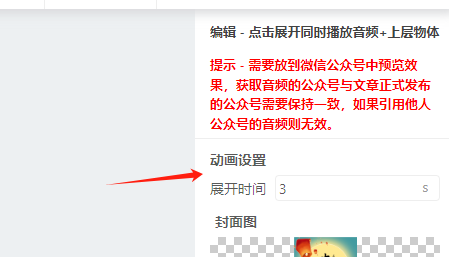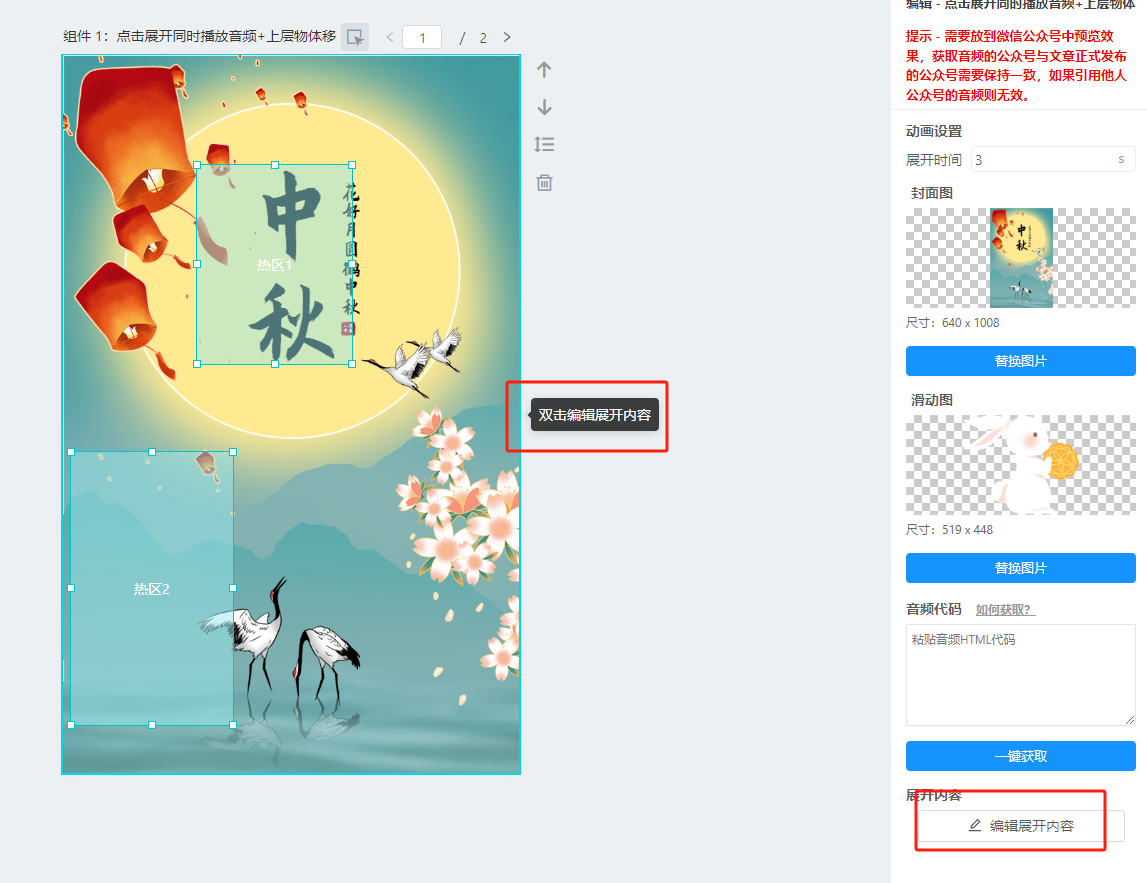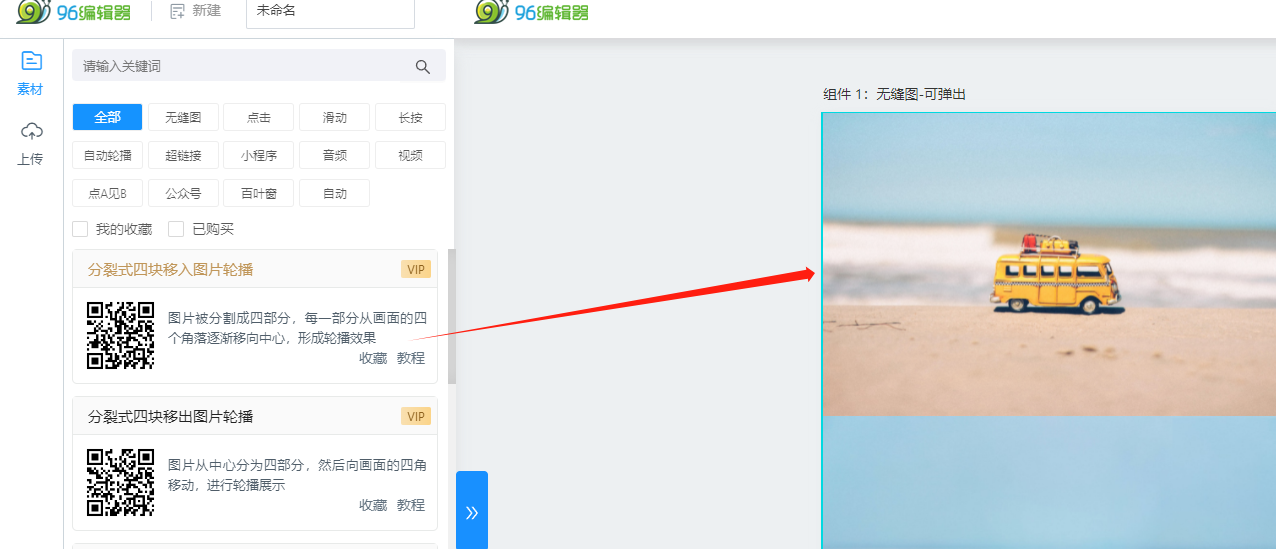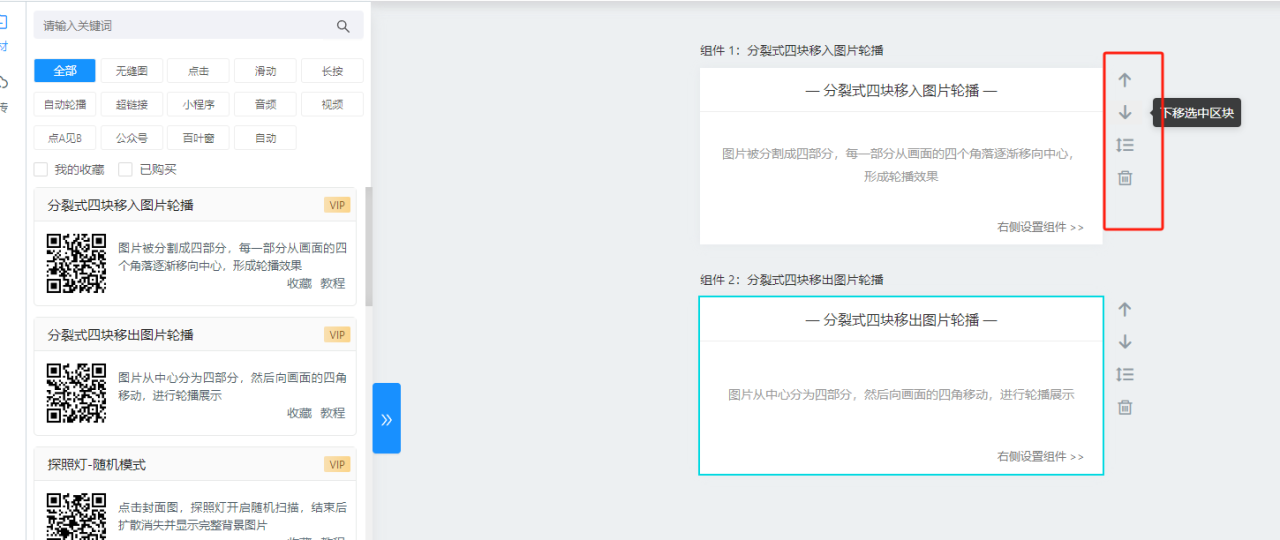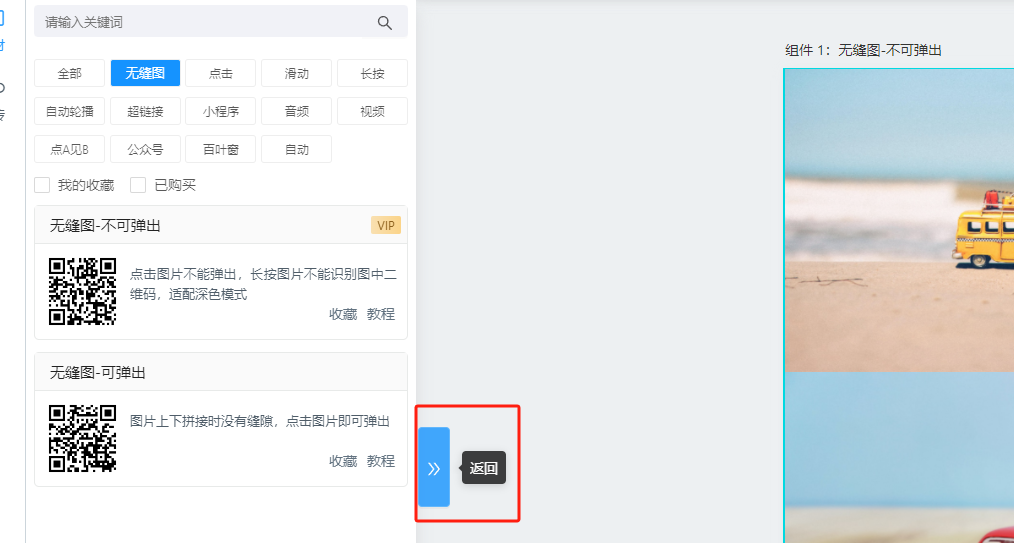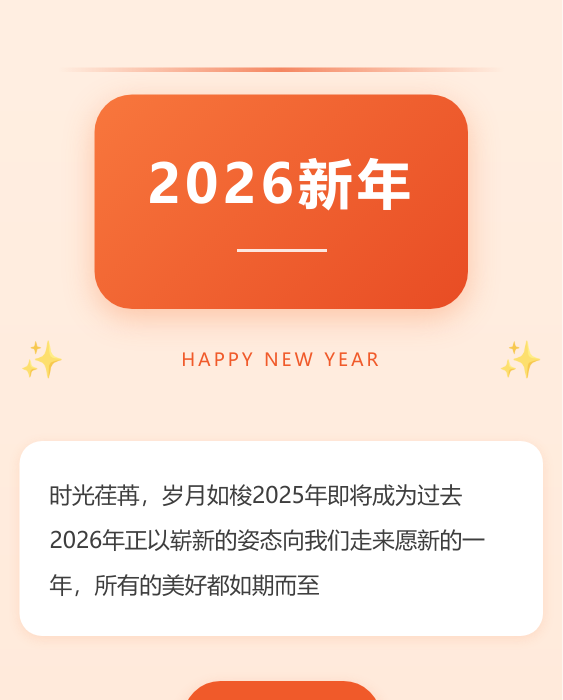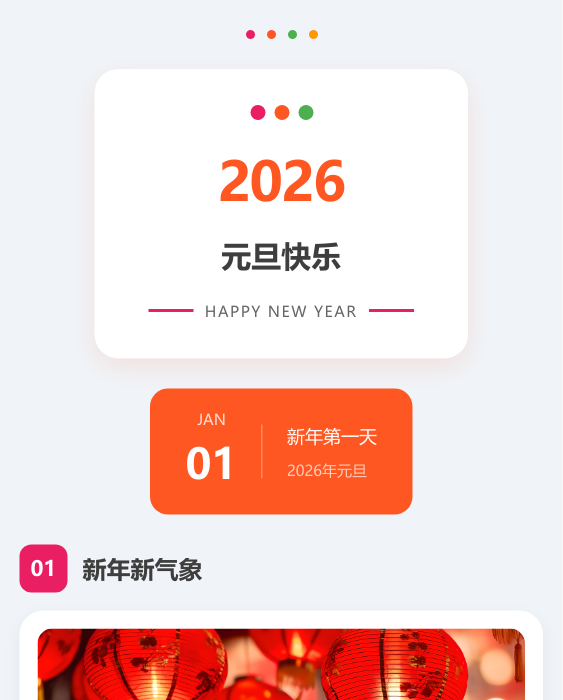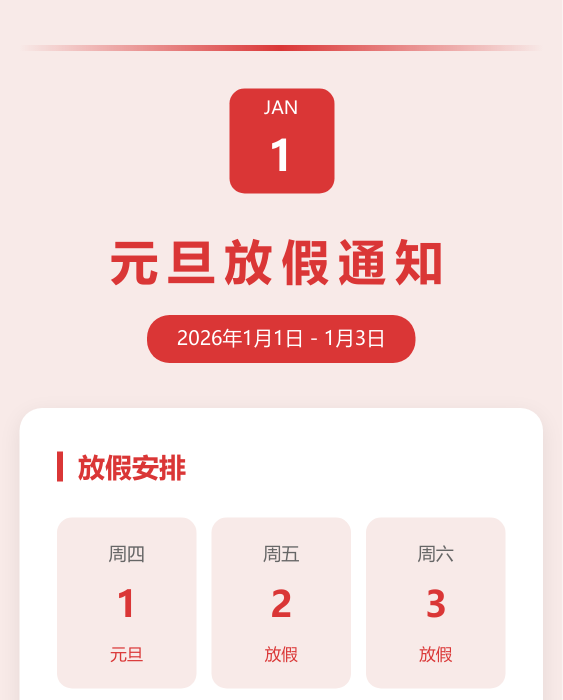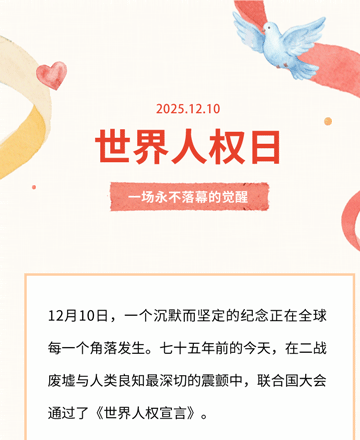svg编辑器教程:点击展开同时播放音频+上层物体移动
2023-12-04 11:59:15
2023-12-04
1 添加素材效果 2 上传图片素材 在编辑器右侧上传封面图和滑动图。 3 获取音频代码 点击【一键获取】,将一篇包含音频的微信文章链接复制到方框中,点击【确定】即可获取到音频代码 4 触发图设置 热区1:为封面图触发位置,随意拖动调整到合适的大小和位置 热区2:为滑动图位置,直接到合适的位置 5 动画设置 展开时间:动画展开效果持续的时间 6 编辑展开内容 此页面可对素材进行组合排版,选择你喜欢的或者符合你排版需求的素材,添加到编辑区域,进行相关设置 7 同步/导出到微信公众号 制作好的SVG文章可以通过使用『同步』或『导出』功能,保存到微信公众号平台。